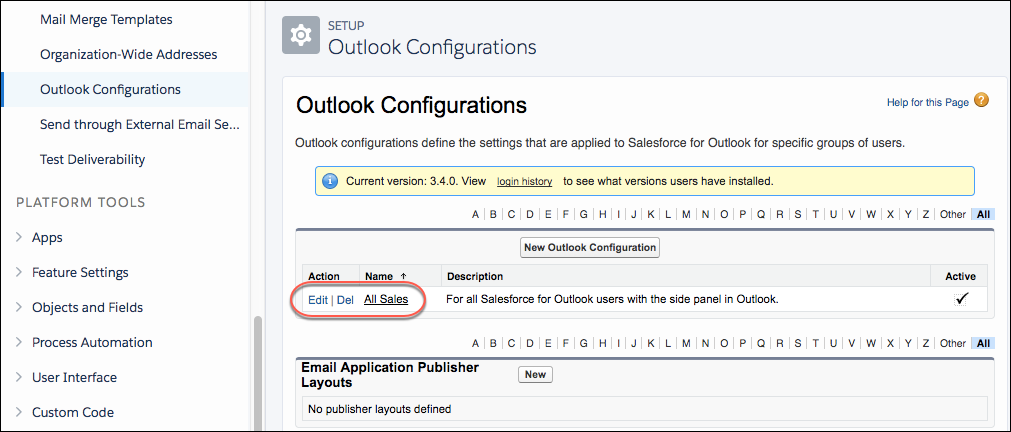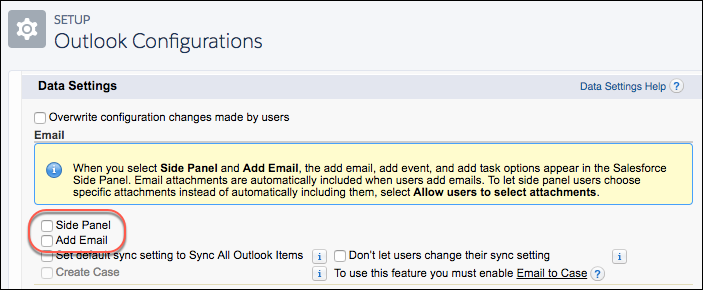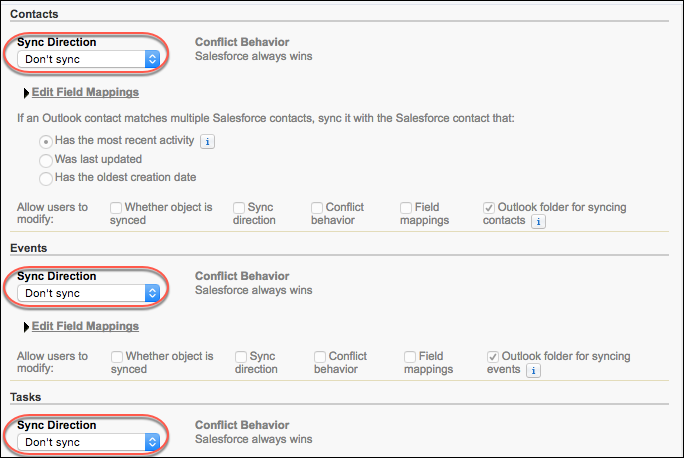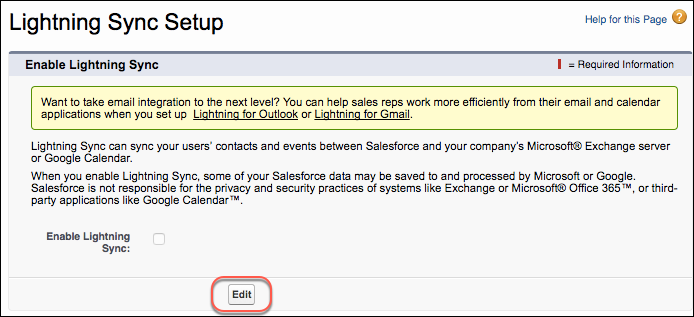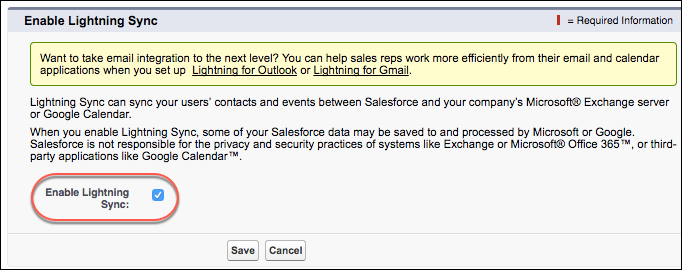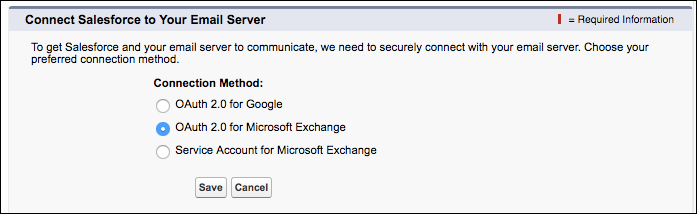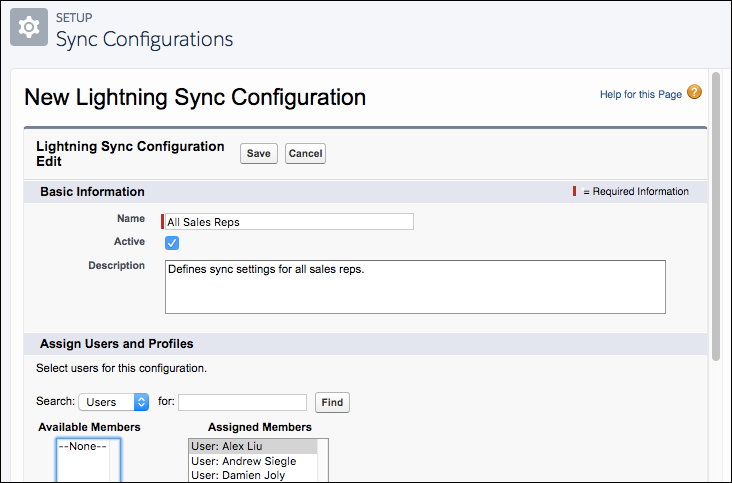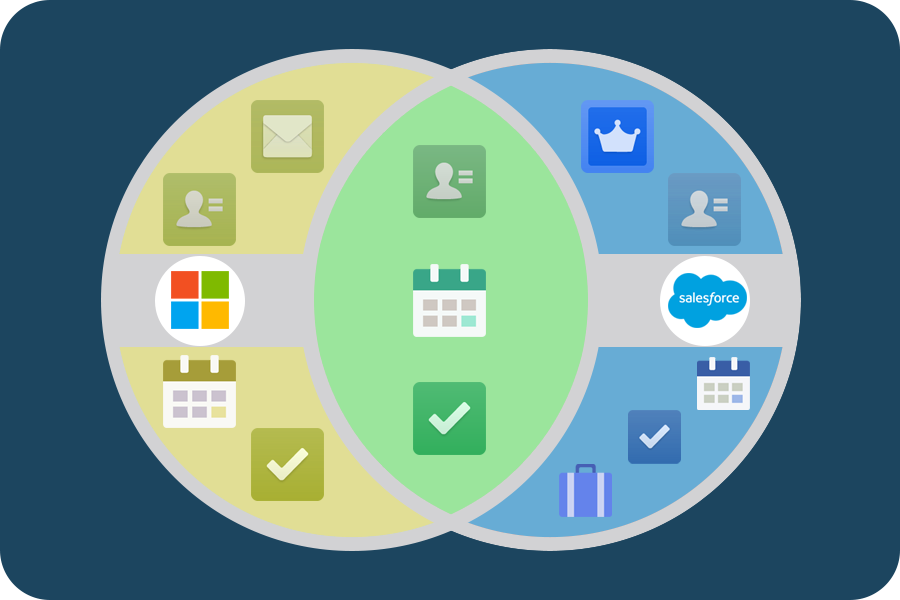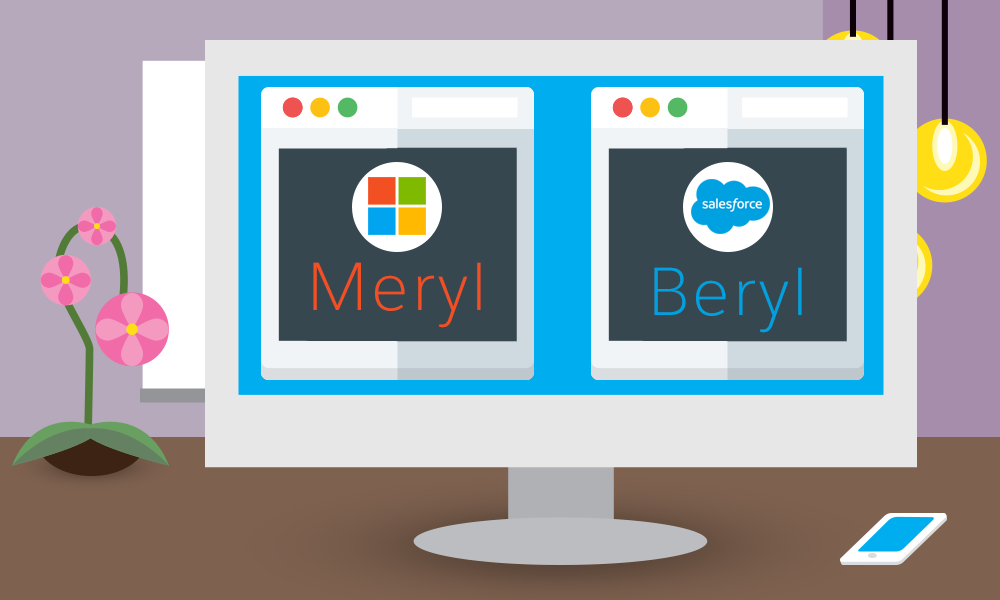学习目标
- 为Outlook启用和设置Lightning。
- 启用并设置闪电同步。
卷起你的袖子
设置闪电为Outlook和闪电同步并不困难,但它需要一些时间。如果您不管理Microsoft Exchange,则可以让该管理员在设置Lightning Sync时与您一起工作。
在Ursa Major的管理员Maria Jimenez投入时间进行任何设置之前,她回顾了Lightning for Outlook和Lightning Sync的系统要求。
闪电的Outlook系统要求
| 为您 | 你需要 |
|---|---|
| 邮件服务器 | 或者:
|
| 电子邮件应用 | 或者:
|
| 浏览器 | 任何允许来自Salesforce的Cookie的浏览器:
|
闪电同步系统要求
| 连接到Salesforce使用 | 你的公司需要 | 启用这些设置 |
|---|---|---|
| 邮件服务器 |
|
|
| OAuth 2.0 for Exchange | 带有Exchange Online的Office365®Enterprise Edition | 没有其他的 |
检查,检查和检查!玛丽亚有开始设置过程的绿灯。这是她怎么做的。
为Outlook设置闪电
- 点击
 设置图标,然后选择设置。
设置图标,然后选择设置。 - 在“快速查找”框中输入Outlook的闪电,然后选择“闪电”用于Outlook。
- 为Outlook启用闪电。
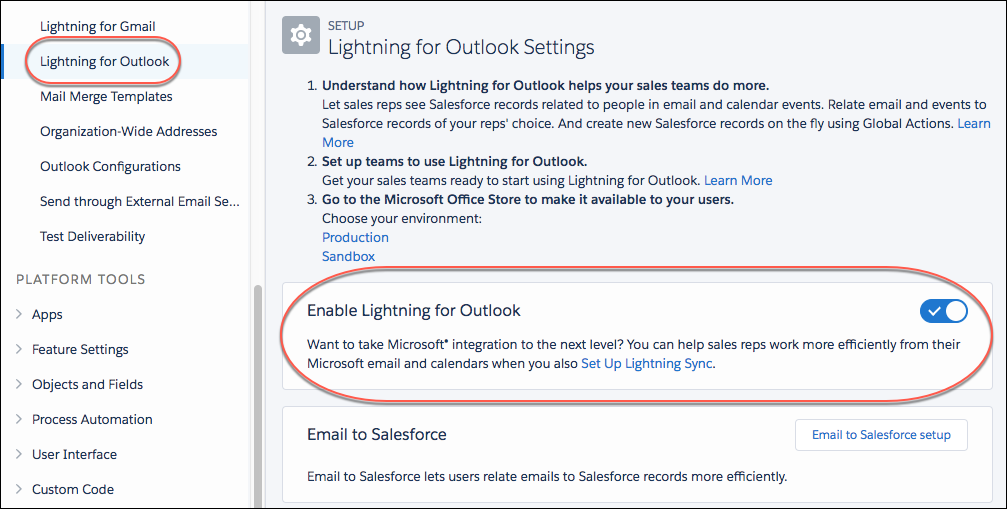
- 让代表将新组成的电子邮件与Salesforce记录联系起来。打开启用增强电子邮件与闪电的Outlook和电子邮件到Salesforce。
- 给你的销售代表说明在Microsoft Outlook中设置Lightning for Outlook。
设置闪电同步
- 启用闪电同步。从“设置”中,在“快速查找”框中输入“同步”,然后选择“同步设置”。点击编辑,选择启用闪电同步,然后点击保存。
- 选择你如何连接到你的电子邮件服务器。获取有关如何选择和配置连接到Microsoft Exchange的方法的更多信息。
- 要确认它是否可以与Exchange服务器通信,请运行Lightning Sync连接测试。测试将检查Salesforce与Exchange服务器之间的多个连接点。测试完成后,它会提供一个描述连接状态的摘要。请参阅运行此测试的详细说明。
- 为您的销售代表定义同步设置。这包括如下决定:
- 谁可以同步以及他们可以同步哪些项目
- 是否要限制物品
- 代表从Outlook或Salesforce中删除项目时会发生什么情况
获取有关这些决定的指导以及同步设置的详细步骤。
- 准备您的代表来管理同步的联系人。根据配置同步选项的方式,您的代表可以将Exchange中的联系人同步到Salesforce或同时进行同步。通过同步过程获得引导您的销售代表的提示。
- 告诉您的代表他们如何防止某些事件同步。例如,您的代表很可能希望保持个人事件不会同步到Salesforce。了解如何防止某些事件同步到Salesforce。
为Outlook定制闪电
- 从“设置”中,在“快速查找”框中输入Outlook的闪电,然后选择“闪电”用于Outlook。
- 考虑启用这些选项来优化您的代表使用Lightning for Outlook的经验。
- 使用闪电为Outlook启用增强型电子邮件。销售代表将电子邮件作为任务添加到Salesforce,而不是将其添加为电子邮件。这是一个更好的经验。了解如何使用增强的电子邮件为Outlook配置Lightning。
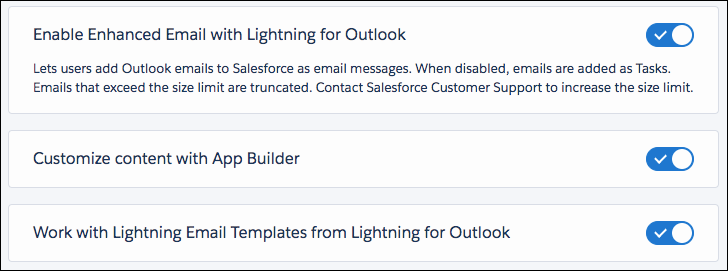
- 使用Lightning App Builder自定义内容。 您可以灵活地定制Salesforce内容在Outlook中的显示方式。 了解如何使用Lightning App Builder使您的代表更加高效。
- 使用Lightning for Outlook中的Lightning电子邮件模板。 您的代表可以使用模板快速制作电子邮件,而不是从头开始编写邮件。 了解如何在Outlook中使用Lightning电子邮件模板。
- 使用闪电为Outlook启用增强型电子邮件。销售代表将电子邮件作为任务添加到Salesforce,而不是将其添加为电子邮件。这是一个更好的经验。了解如何使用增强的电子邮件为Outlook配置Lightning。
将Outlook与Salesforce集成是一个很好的方法,可以让代表们利用最依赖的工具保持高效。 借助Lightning for Outlook将Salesforce体验带入Outlook,减少了您的代表在Outlook和Salesforce之间切换的需求。 而闪电同步保持您的代表联系和事件同步,所以你的代表不会错过一个节拍。